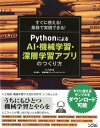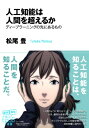ゆうき( @BASEBALLY15 )です^^
Pythonを使って,カウントダウン機能を作りたいです・・・
出来ますよ^^
実は,Pythonを使うと, 短いコードでカウントダウンを表示させることができるのです.
今回ご紹介するコードを使うと,例えば10秒間作業を止めておく,といったことができます.
Today’s Code
最初に,どのように表示されるのかを映像でご紹介したいと思います.
表示結果
このように,今回ご紹介するコードを使うと,間隔を空けて次の結果を表示させることができます.
それでは,コードを見ていきましょう^^
ライブラリ
from time import sleep今回使うライブラリはこれのみです!
時間を扱うので『time』ライブラリを使います.
その中で,一定時間空けてから次の結果を表示させたいので,『sleep』を使います.
コード
まずは,カウントダウンを表示させるための関数を作ります.
カウントダウンを表示させるための関数をつくる
関数を作っておくと,何回も使いたいときに,コードを一行記述するだけで結果が表示されるので,関数を作っておくことをおすすめします.
#全体を関数とする
def count(max, sectime):
#最大時間
max_time = max
#1秒ごと
sec = sectime
for i in range(max_time):
sleep(sec)
print("{}秒経過".format(max_time - i))def count(max, sectime):の,maxは最大の時間を表し,sectimeは時間の間隔を表しています.
例えば,maxに10,sectimeに1を入れると,1秒ごとに10秒まで表示させる,という結果になります.
それでは,この関数を使って,結果を表示させたいと思います.
結果を表示
上で紹介した動画にもあるように,
『10秒後に「こんにちは」と表示します.』
という結果の後に,カウントダウンをおこない,10秒後に,
『こんにちは』
と表示させるコードをご紹介します.
print("10秒後に「こんにちは!」と表示します.\n")
count(10,1)
print("\nこんにちは")10秒後に「こんにちは!」と表示します.
10秒経過
9秒経過
8秒経過
7秒経過
6秒経過
5秒経過
4秒経過
3秒経過
2秒経過
1秒経過
こんにちは
このようにcount(10, 1)の一行を書くだけで,カウントダウンを行ってくれます.
今回は,1回しか関数を呼び出していないのですが,これが仮に,
10秒後に「おはよう」と表示し,30秒後に「こんにちは」と表示し,50秒後に「こんばんは」と表示する.
という結果の場合,sleepを使った関数を作っておくと,このように,短いコードで結果を表示させることができます.
count(10,1)
print("おはよう\n")
count(30,1)
print("\nこんにちは\n")
count(50,1)
print("\nこんばんは")終わりに
今回は,timeライブラリのsleepを使って,カウントダウンを行いました.
今後,『ニューラルネットワークを使った顔認証』の作品を投稿する予定で,
その際に,今回ご紹介したコードを使っています.
最後まで読んでいただきありがとうございます。
それでは・・・